Если вы понятия не имеете, когда дело доходит до МОВ В.С. MP4, этот пост предназначен для того, чтобы помочь вам. Эти два формата являются стандартными видеоформатами и в основном используются для создания короткометражных фильмов, рекламы и т. д. Хотя они имеют одну и ту же цель, вы можете задаться вопросом, какой из них лучше, учитывая размер файла, совместимость и качество. Продолжайте читать, пока мы рассказываем о важности MP4 и MOV и о том, как их эффективно использовать.
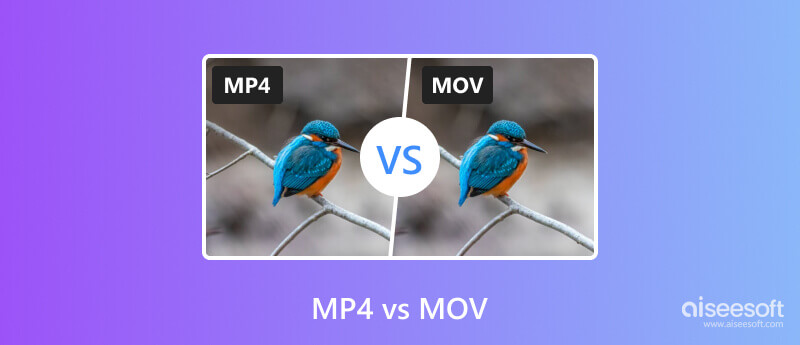
В этой части будут объяснены основные детали MOV и MP4. Вы узнаете о сходстве двух форматов, а также о различиях в отношении совместимости, качества и других.
MOV также известен как формат файлов QuickTime. Это связано с тем, что Apple создала формат файла как одно из требований к кодированию и спецификациям сжатия. MOV может хранить многодорожечные данные, такие как видео, звук и текст, в одном файле. Кроме того, этот формат широко поддерживается устройствами Apple, включая iPhone и Mac. Эти гаджеты обеспечивают превосходное воспроизведение MOV через медиаплееры по умолчанию.
С другой стороны, MP4 был разработан и выпущен Международной организацией по стандартизации в октябре 2001 года. Он используется в качестве цифрового контейнерного формата для хранения видео, аудио, неподвижных изображений и субтитров. Поскольку MP4 широко популярен, его можно воспроизводить на различных устройствах и платформах, включая портативные киноплееры, телефоны, компьютеры и даже в Интернете. При кодировании MP4 сжимается до меньшего размера, поэтому передача или редактирование видеофайла происходит гораздо быстрее.
Получив базовое представление о что такое MP4 а что такое MOV, идем дальше. В таблице ниже сравниваются эти два формата и показаны различия между MOV и MP4 в сжатии, размере файла, совместимости устройств и многом другом.
| Категории | MOV | MP4 |
| Алгоритм сжатия | С потерями | С потерями |
| Поддержка потоковой передачи | Да | Да |
| Размер файла | Большой | Мелкие |
| Поддержка устройств и платформ | Устройства Apple | Почти все платформы и устройства |
И MP4, и MOV используют один и тот же алгоритм сжатия с потерями. Это означает, что видео- и аудиоданные файла не уменьшаются. Любой файл MP4 использует кодек H.264 или MPEG-4, тогда как MOV использует только кодек MPEG-4 в качестве метода сжатия.
В этой категории для потоковой передачи поддерживаются MOV и MP4. Однако MP4 больше рекомендуется в качестве протокола потоковой передачи из-за его широкой совместимости.
Хотя в этих двух форматах используется почти одинаковая техника сжатия, MP4 становится файлом меньшего размера с качеством без потерь, тогда как MOV остается файлом большого размера.
Как вы, возможно, знаете, MOV в основном используется для экспорта видео на устройства Apple. Рекомендуется для редактирования видео на Mac или просмотра в QuickTime. MP4 поддерживается повсеместно, поэтому вы можете использовать его на любом устройстве и платформе.
Видеоформаты играют жизненно важную роль в хранении мультимедийных данных. Но поскольку у них есть различия, важно знать, когда настало подходящее время их использовать. Например:
Можно ли конвертировать MP4 в MOV? С Aiseesoft Video Converter Ultimate, Да, это возможно. Настольный инструмент оснащен новой технологией искусственного интеллекта, сохраняющей исходное качество даже после конвертации видео. С другой стороны, он предоставляет расширенные настройки вывода, позволяющие пользователю выбирать видеокодер, битрейт, частоту кадров и другие. Это также помогает сбалансировать качество видео и размер файла. Самое приятное — это другие решения, которые вы можете найти в Aiseesoft Video Converter Ultimate, поскольку они способны редактировать, улучшать, обрезать, объединять видео и многое другое.

Скачать
100% безопасность. Без рекламы.
100% безопасность. Без рекламы.
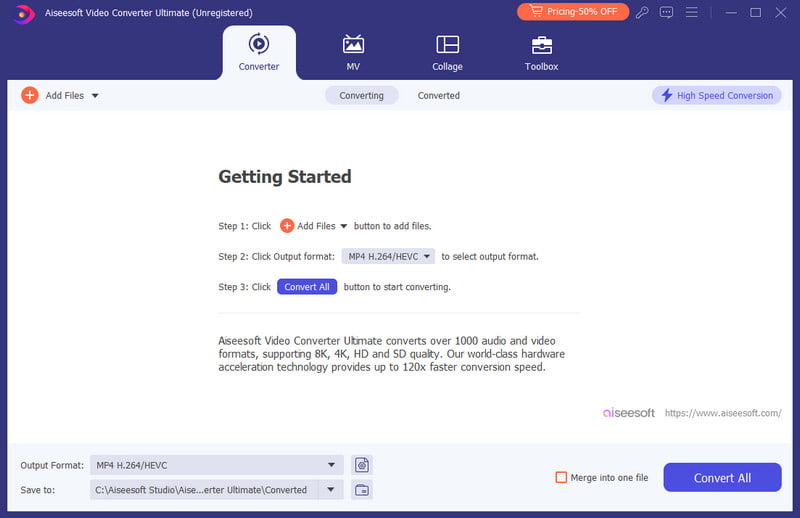
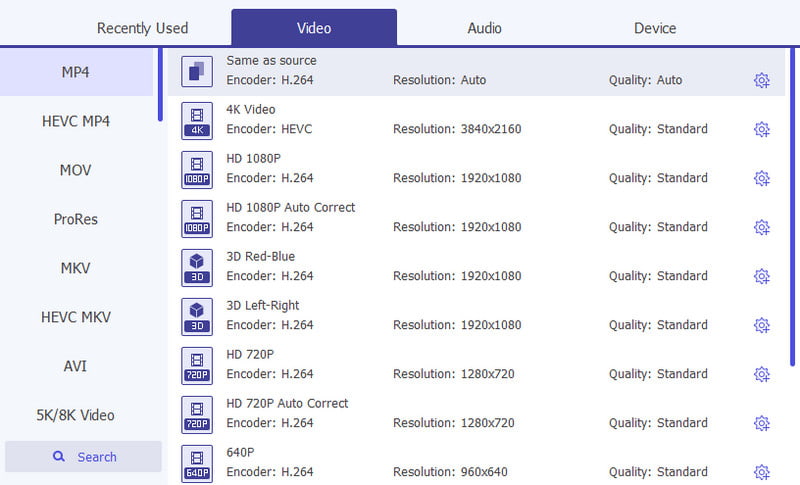
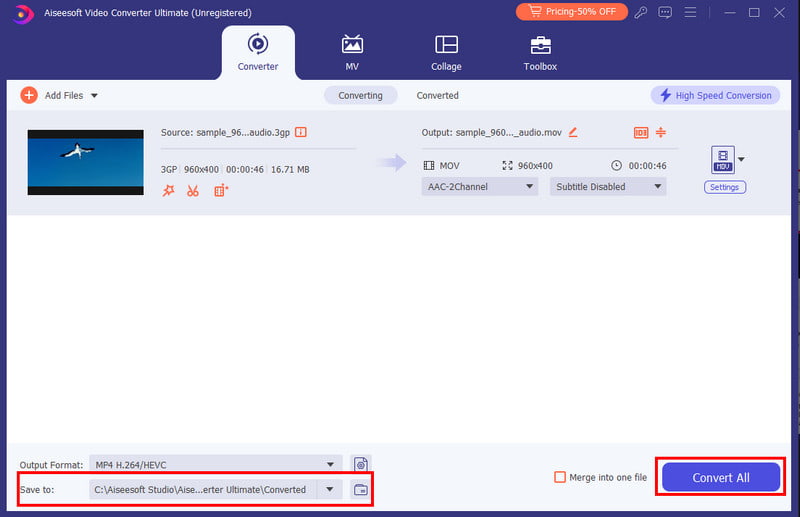
Что лучше для Premiere Pro — MP4 или MOV?
Выбор формата вывода зависит от ваших предпочтений. Например, если вам нужен качественный монтаж видео, лучше всего склониться к формату MOV. Или, если вам нужно, чтобы видео было доступно на любой платформе, рекомендуется использовать формат MP4.
Каковы преимущества файла .MOV?
MOV — простой видеоформат. Он обеспечивает плавное воспроизведение и привлекательный дизайн, а также помогает пользователям редактировать видео в соответствии с более высокими стандартами. Более того, вы можете анализировать формат файла и редактировать его, не переписывая его код, в отличие от других форматов, которые этого требуют.
Что можно сделать с файлом .MOV?
Вы можете использовать формат файла MOV для хранения аудио, видео и текстовых данных на различных дорожках. Это также позволяет вам указать дорожки на данные, хранящиеся где-то в другом файле. В целом, MOV также является отличным видеоформатом для хранения медиаданных.
Заключение
В конце концов, вам нужно будет узнать о МОВ В.С. MP4 чтобы дифференцировать их использование, и мы надеемся, что эта статья поможет вам. Это поможет вам понять, какой формат видеофайлов использовать для редактирования, экспорта и других действий. С другой стороны, вы можете конвертировать видео между форматами, о которых мы говорили, с помощью Aiseesoft Video Converter Ultimate. Программное обеспечение доступно для Windows и Mac, или вы можете загрузить бесплатную версию, чтобы попробовать ее.
MP4
MP4 MP4 - MP3 MP4 в AVI MP4 для GIF MP4 to WMV MP4 на DVD MP4 в AVI Mac Конвертер MP4 в DVD MP4 для WebM MP4 для WAV MP4 в OGG MP4 в MPEG MP4 в FLV MP4 в 3GP MP4 в VOB MP4 в SWF MP4 в DivX MP4 для ASF MP4 в XviD MP4 против MOV MP4 в WMA MP4 конвертер Конвертер MP4 Mac
Video Converter Ultimate — отличный видео конвертер, редактор и энхансер для преобразования, улучшения и редактирования видео и музыки в 1000 и более форматах.
100% безопасность. Без рекламы.
100% безопасность. Без рекламы.